Présentation
Aujourd'hui, je vais vous présenter PhotoFlare qui est un outil d'édition d'image puissant mais simple. PhotoFlare est développé à l'aide des dernières bibliothèques C++ 17. Il est alimenté par QT Framework et surclasse tous les autres logiciels. Non seulement PhotoFlare est léger, mais il offre également de super performances à son actif. Il consomme moins de mémoire et fait un travail fantastique.
Dans ce tutoriel, je vais souligner comment installer PhotoFlare sur le système Ubuntu 20.04 LTS.
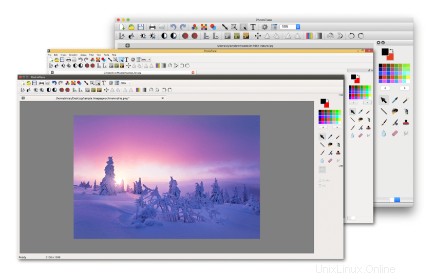
Étape 1. Installer PhotoFlare sur Ubuntu
PhotoFlare ne nécessite aucune dépendance matérielle, il est donc simple à installer sur Ubuntu. Si les bibliothèques QT ne sont pas déjà installées, la taille globale du téléchargement peut sembler plus importante que d'habitude.
Tout d'abord, je suggérerais de mettre à jour les référentiels système. Exécutez la commande suivante pour mettre à jour les référentiels système.
$ sudo apt update
Votre ordinateur est maintenant prêt à installer PhotoFlare. Exécutez la commande suivante pour installer PhotoFlare sur votre Ubuntu 20.04 LTS.
$ sudo apt install -y photoflare

Confirmez que PhotoFlare a été installé avec succès en utilisant la commande suivante :
$ photoflare --version
Cependant, ce n'est pas nécessaire.
Étape 2. Où se trouve PhotoFlare ?
Vous pouvez trouver PhotoFlare dans le tableau de bord du système et la ligne de commande après l'installation.
Vous devrez vérifier le dossier des graphiques ou rechercher le tableau de bord du système pour accéder à PhotoFlare. Cela ressemblera à quelque chose ci-dessous :
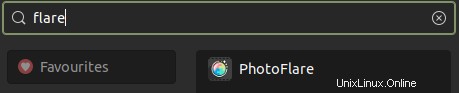
Pour y accéder depuis la ligne de commande, invoquez simplement la commande photoflare comme ci-dessous pour utiliser le logiciel.
$ photoflare
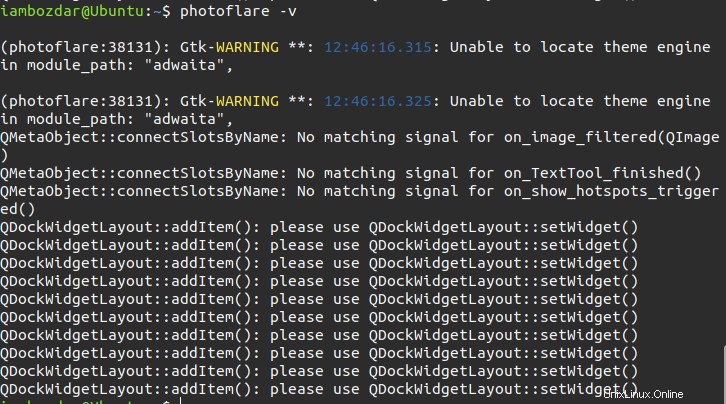
Il y a toujours une option disponible pour accéder à n'importe quel logiciel sur n'importe quel système d'exploitation. C'est-à-dire dans le tableau de bord du système, comme indiqué dans la capture d'écran ci-dessus.
Étape 3. Lancez PhotoFlare
Dans ce didacticiel, je lancerai PhotoFlare à partir du tableau de bord du système. Je vais accéder au tableau de bord et rechercher le logiciel comme indiqué à l'étape précédente et appuyer sur Entrée.
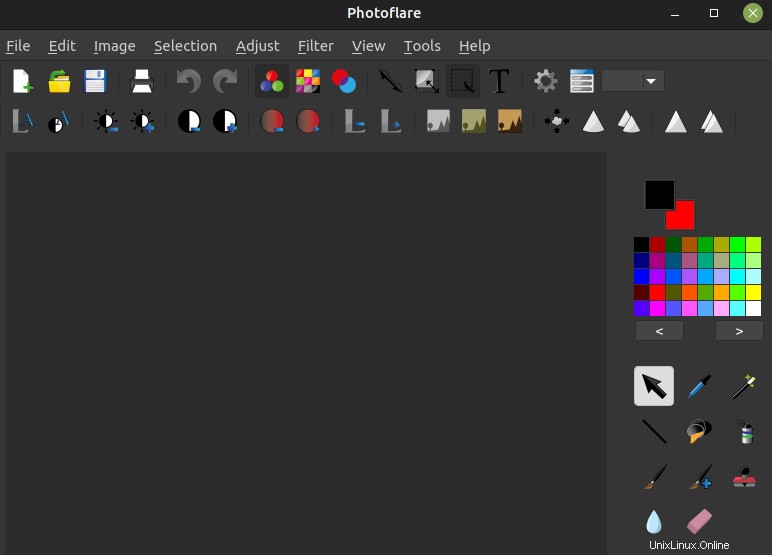
Étape 4. Supprimer PhotoFlare
La suppression de PhotoFlare est également simple. Cela ne demande aucun effort particulier. Sur Ubuntu 20.04 LTS, il vous suffit d'invoquer la commande suivante, et elle effectuera une suppression propre des packages PhotoFlare.
$ sudo apt remove photoflare
Cela supprimera photoflare et les bibliothèques associées, comme indiqué ci-dessous.

Conclusion
PhotoFlare n'est pas simplement un outil de retouche photo. C'est aussi une excellente visionneuse de photos. Il peut gérer un grand nombre d'extensions d'image. Cela prend très peu de mémoire et l'expérience de retouche photo est également transparente. Vous bénéficierez de ces fonctionnalités lors de l'édition de vos photos.